wps表格怎么锁定数据不被修改 wps表格如何锁定单元格不被编辑
更新时间:2023-11-03 17:08:11作者:run
wps表格是一款功能强大的电子表格软件,它在我们的工作和生活中扮演着重要的角色,有时我们可能会遇到一些问题,比如如何设置数据锁定以及如何防止wps表格中的数据被修改,那么wps表格怎么锁定数据不被修改呢?接下来,我们将详细介绍wps表格如何锁定单元格不被编辑,以确保数据的安全性和准确性。
设置方法:
1、首先使用wps office打开Excel表格,然后在上方菜单栏中选择【审阅】。
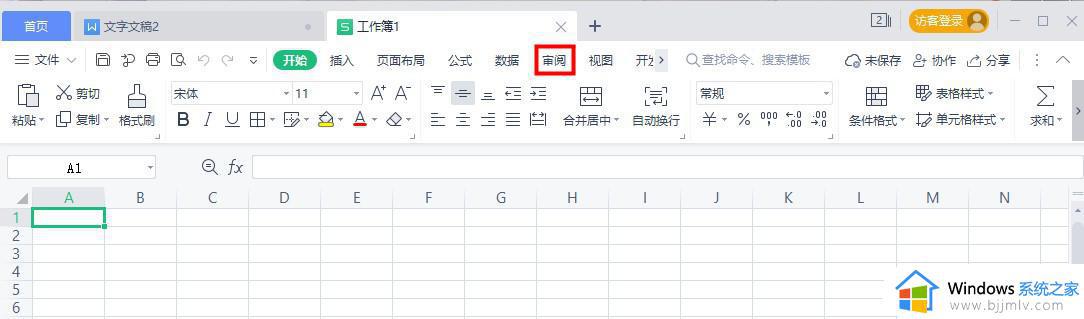
2、接着在审阅下方的选项中找到【保护工作表】并点击。
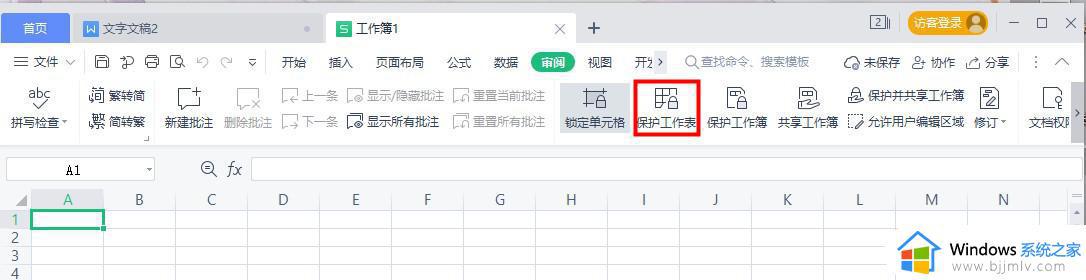
3、系统会弹出【保护工作表】窗口,在这里可以设置哪些行为其他用户无法操作,接着输入密码,点击【确定】。
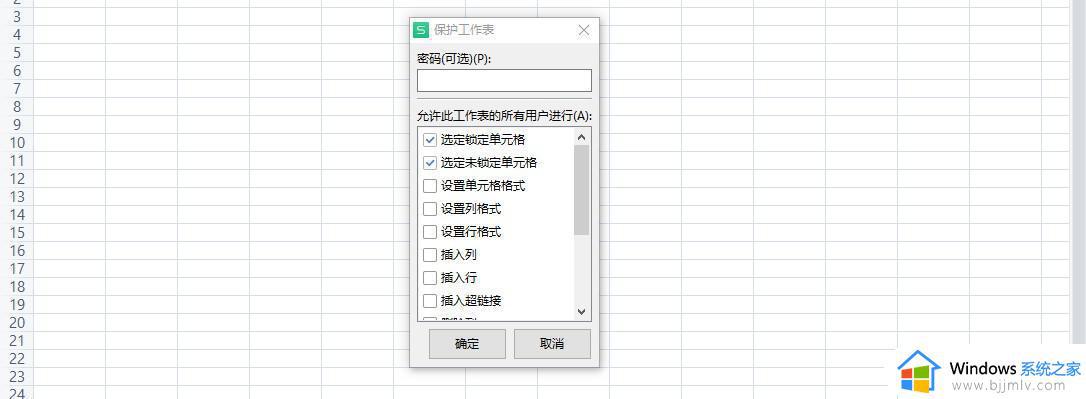
4、然后会弹出一个【确认密码】的窗口,将刚刚设置密码输入进去,点击【确定】。
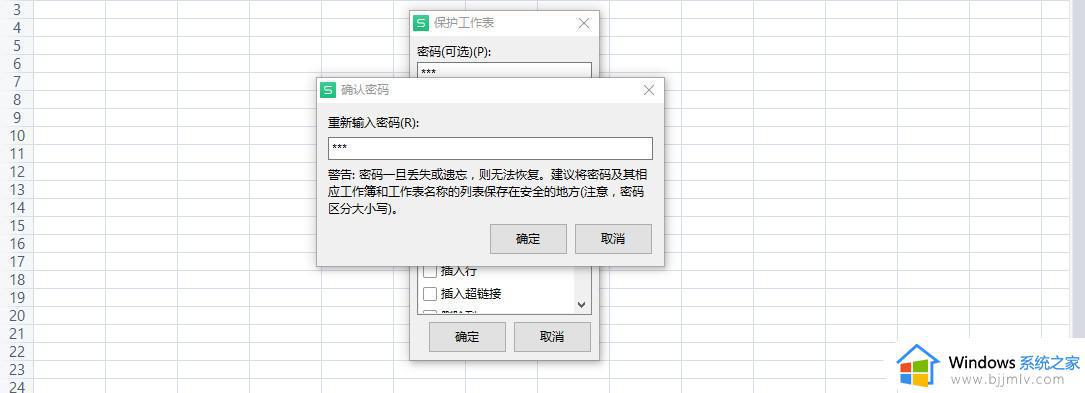
5、最后在要更改表格的时候会弹出提示窗口无法更改,需要【撤销工作表保护】才可以更改。
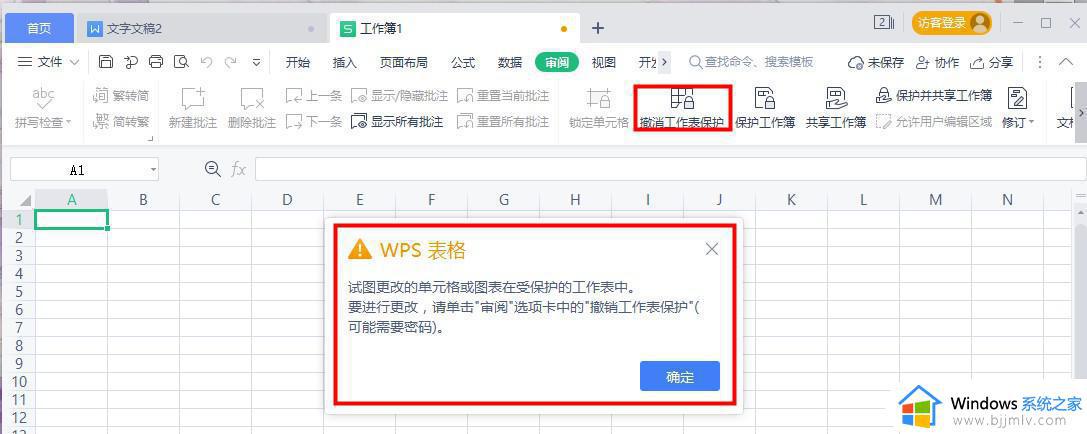
以上就是关于wps表格怎么锁定数据不被修改的全部内容,对于那些不太了解的用户,可以根据小编的方法来操作,希望这些信息能对大家有所帮助。
wps表格怎么锁定数据不被修改 wps表格如何锁定单元格不被编辑相关教程
- wps表格怎么加一个单元格 wps表格添加一个单元格设置方法
- 文件被锁定无法编辑怎么弄 文档锁定无法编辑如何解锁
- wps表格怎么拆分一个单元格为两个 wps表格如何拆分单元格一个变两个
- wps表格怎么设置单元格内容缩进 wps表格中如何设置单元格内容缩进
- wps表格怎么拆分单元格为两行 wps表格如何拆分单元格成两行
- wps表格怎么取消限制编辑 如何解除wps限制编辑模式
- wps数据透视表怎么变成正常的表格 wps如何将数据透视表转换为普通表格
- 如何合并单元格excel表格内容 如何合并excel表格中的单元格
- 怎么在表格里拆分单元格 表格里面如何拆分单元格
- wps一个单元格分成两半的方法 wps表格一分为二怎么弄
- 惠普新电脑只有c盘没有d盘怎么办 惠普电脑只有一个C盘,如何分D盘
- 惠普电脑无法启动windows怎么办?惠普电脑无法启动系统如何 处理
- host在哪个文件夹里面 电脑hosts文件夹位置介绍
- word目录怎么生成 word目录自动生成步骤
- 惠普键盘win键怎么解锁 惠普键盘win键锁了按什么解锁
- 火绒驱动版本不匹配重启没用怎么办 火绒驱动版本不匹配重启依旧不匹配如何处理
电脑教程推荐
win10系统推荐